话不多说,先上效果:
效果一:
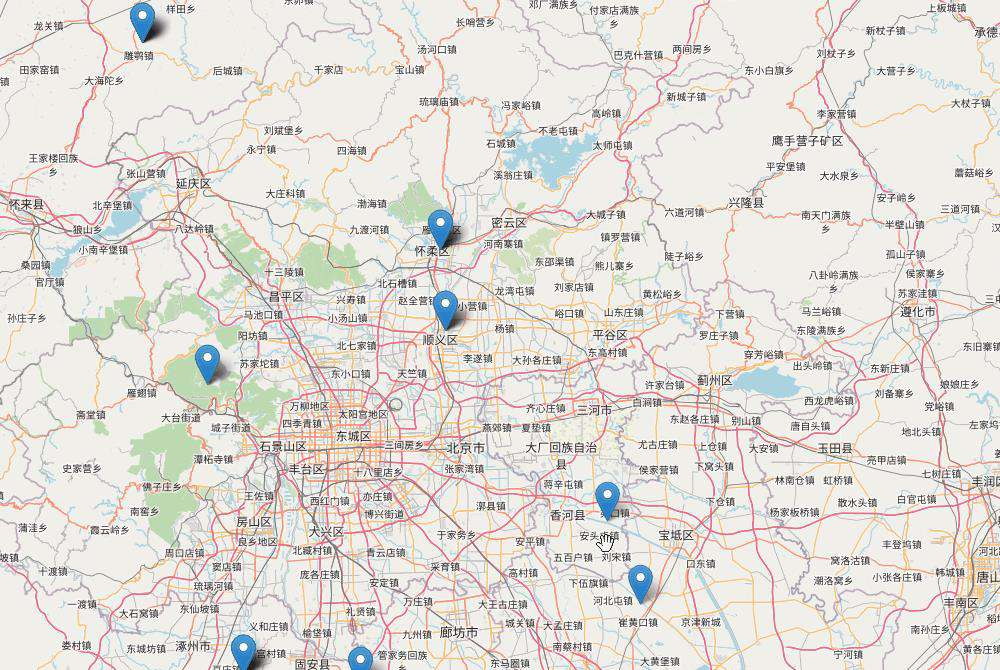
效果二:
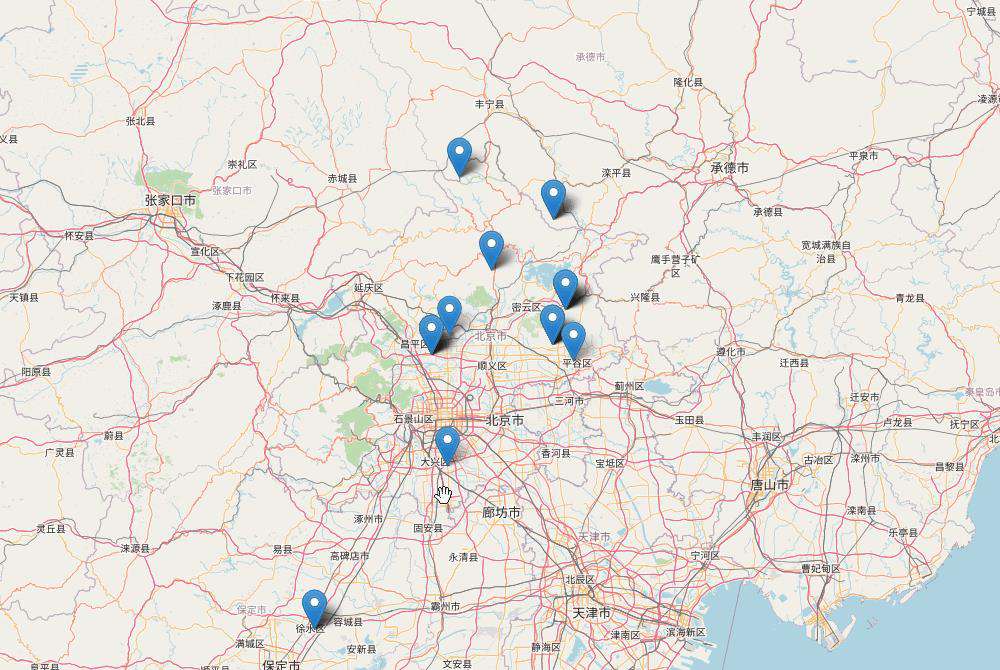
在平时工作中,经常遇到这种问题,两个或者多个点位完全重合了,鼠标无法点击到被遮盖的点位,从而无法查看其气泡信息。之前看到有些同学的处理方式是,直接修改点位坐标,让点位不再重合,从而可以点击到每个点位。在此我们暂不评论此方式是否可取。
今天我们从另外两个维度来讨论,如何解决此问题。
方案一 PopupListLayer:
此方案的处理方式是,点击时获取与该点位重合的所有点位,然后整合需要在气泡中展示的内容,添加切换功能,达到切换展示所有气泡信息的效果
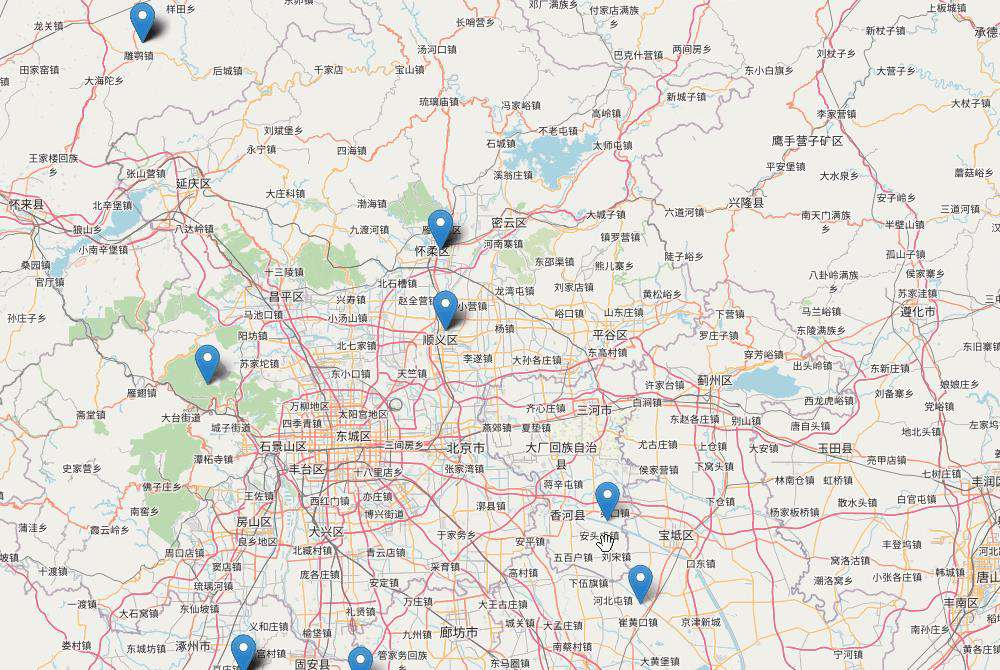
核心代码如下:
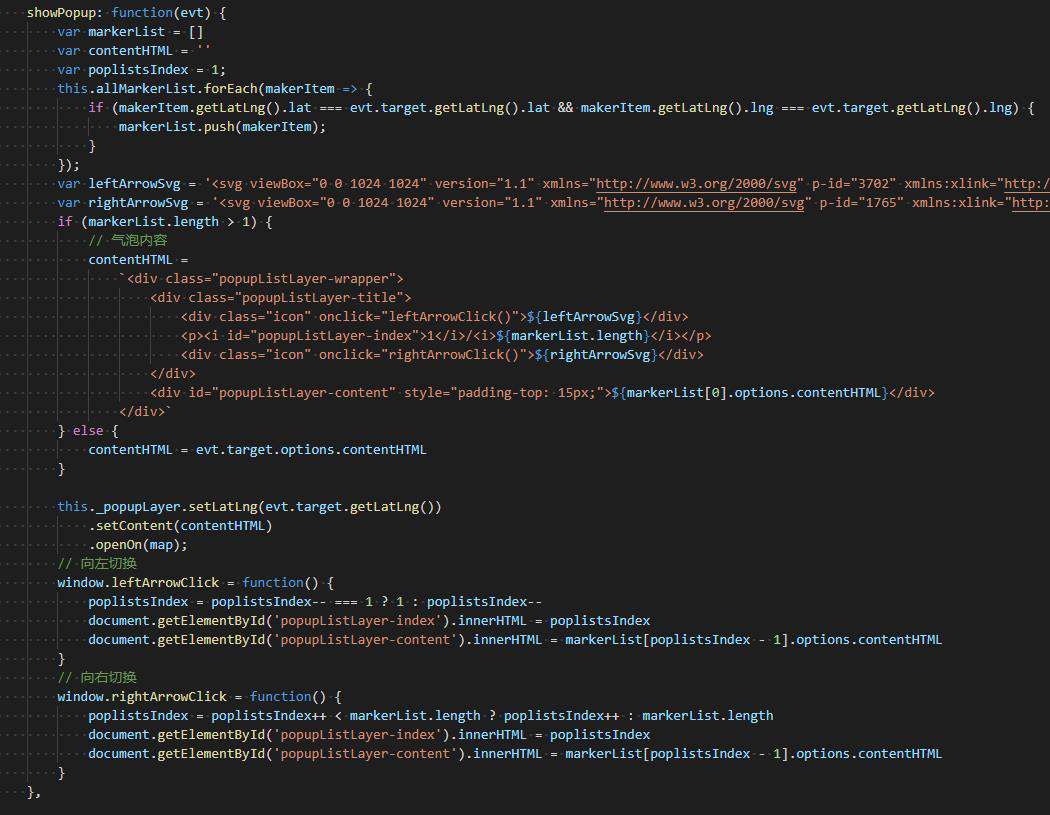
我们将该方法封装成插件,引用插件后,只需简单的两步即可实现上面效果。
第一步:初始化popupListLayer
var popupListLayer = new L.popupListLayer().addTo(map)
第二步:将点位以及气泡内容传入popupListLayer
popupListLayer.addMarker(marker, contentHTML)
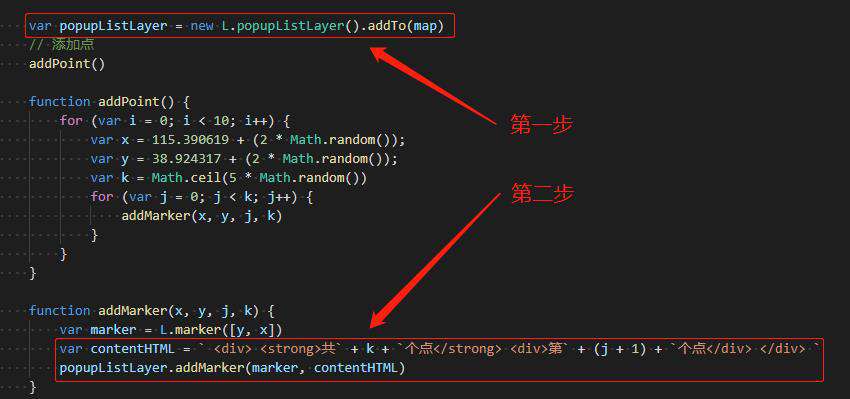
方案二 PopupLayoutLayer:
此方案主要是借鉴在GIT上发现的leaflet-tooltip-layout这个插件。通过处理L.tooltip()位置关系,实现多气泡信息展示,同时尽可能避免气泡之间的遮盖。该方案支持通过点击点位展示气泡以及同时展示所有点位气泡。
通过点击点位展示气泡
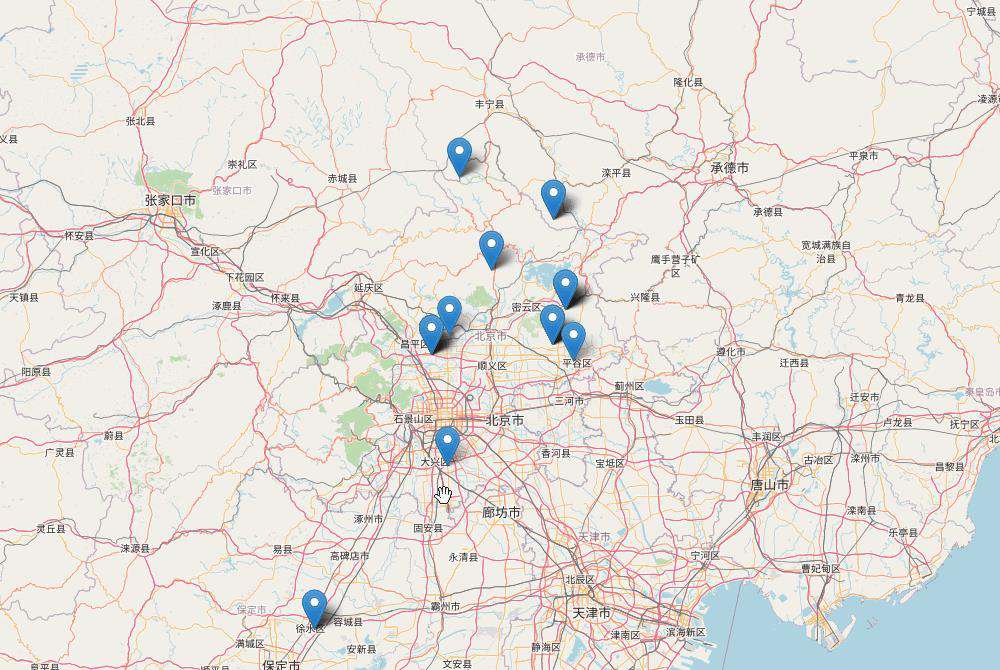
同时展示所有点位气泡
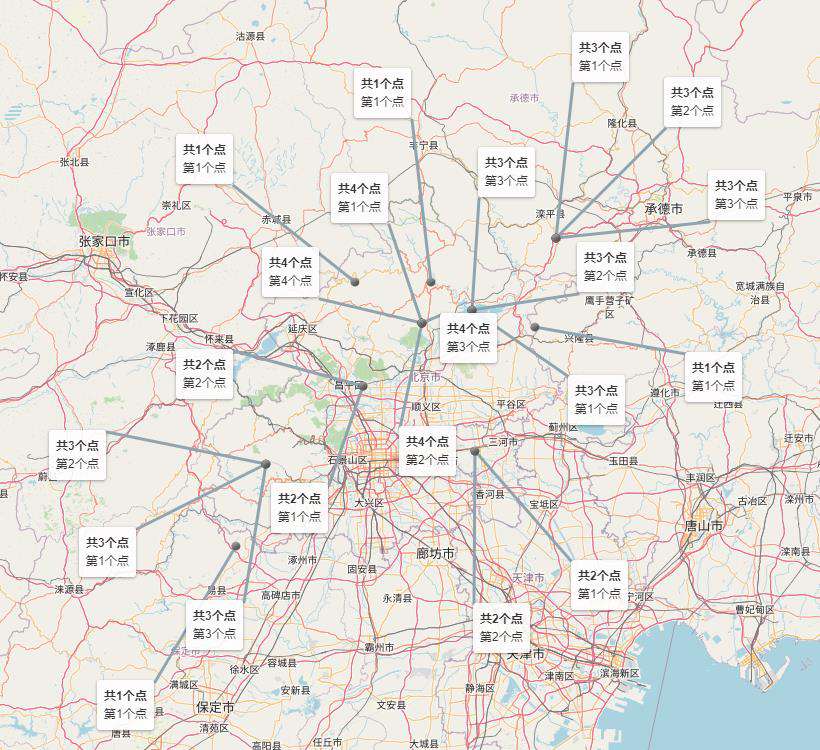
我们将该方法封装成插件,引用插件后,只需简单的三步即可实现上述效果。
第一步:初始化popupLayoutLayer。如需查看所有点位气泡,需将 showAll 参数设置为 true,默认为false,点击查看气泡信息。
var popupLayoutLayer = new L.popupLayoutLayer({
showAll: true // true,显示所有气泡;默认为 false,通过点击查看气泡,
}).addTo(map)
第二步:将点位以及气泡内容传入popupLayoutLayer
popupLayoutLayer.addMarker(marker, contentHTML)
第三步:分为点击查看气泡和展示所有气泡两种情况
1、点击查看气泡。添加点击事件,在点击事件中添加气泡
popupLayoutLayer.on('click', function(evt) {})
2、展示所有气泡,需将showAll 参数设置为 true
popupLayoutLayer.showPopup()
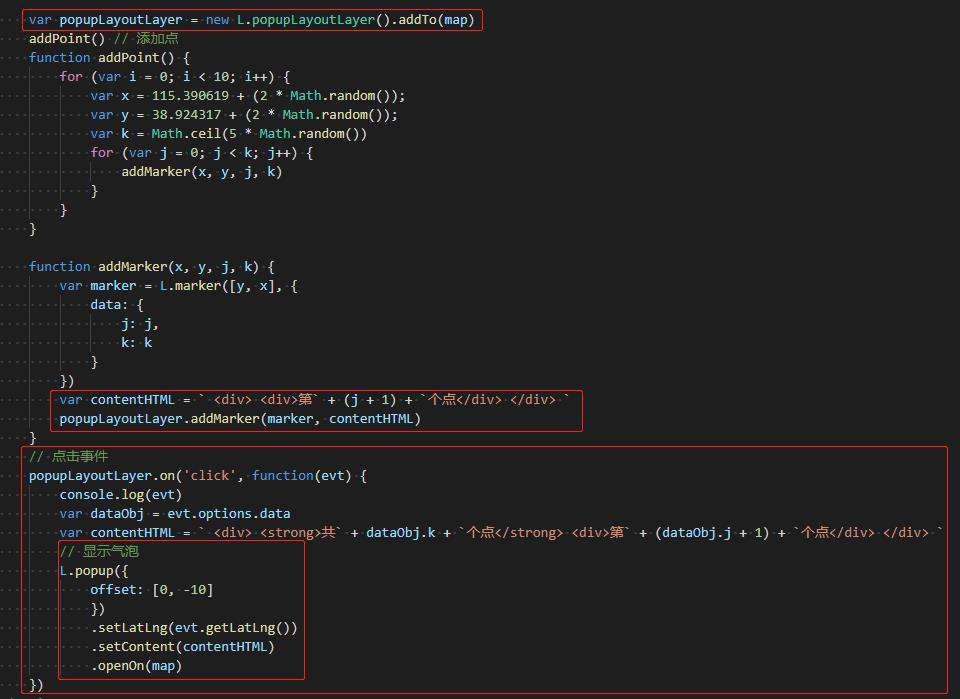
总结
- 在地图上添加点位时,常遇到点位坐标重合,无法点击到被遮盖的点位,从而无法查看其气泡信息。
- 解决方案一,引用
PopupListLayer插件,通过切换内容展示。 - 解决方案二,引用
PopupLayoutLayer插件,通过处理L.tooltip()位置关系,实现多tooltip同时展示,点击tooltip显示详细信息。 PopupLayoutLayer插件支持通过对重合点位的点击来展示气泡信息,以及同时展示所有点位气泡信息。
在线示例
PopupListLayer 切换显示气泡
PopupLayoutLayer 显示所有气泡
PopupLayoutLayer 点击显示气泡
完整代码
参考内容
github.com/ZijingPeng/…
原文地址:gisarmory.xyz/blog/index.…。
关注《GIS兵器库》公众号, 第一时间获得更多高质量GIS文章。
本文章采用 知识共享署名-非商业性使用-相同方式共享 4.0 国际许可协议 进行许可。欢迎转载、使用、重新发布,但务必保留文章署名《GIS兵器库》(包含链接: gisarmory.xyz/blog/),不得用于商业目的,基于本文修改后的作品务必以相同的许可发布。
常见问题FAQ
- 免费下载或者VIP会员专享资源能否直接商用?
- 本站所有资源版权均属于原作者所有,这里所提供资源均只能用于参考学习用,请勿直接商用。若由于商用引起版权纠纷,一切责任均由使用者承担。更多说明请参考 VIP介绍。
- 提示下载完但解压或打开不了?
- 找不到素材资源介绍文章里的示例图片?
- 模板不会安装或需要功能定制以及二次开发?




发表评论
还没有评论,快来抢沙发吧!